石墨文档让两张图片排放在一行的教程
时间:2023-11-02 11:46:28作者:极光下载站人气:0
石墨文档是一款轻便简洁的在线协作文档办公软件,它支持多人写作编辑、划词评论、文档实时保存、跨平台操作和编辑历史查看等,很好的满足了用户的编辑需求,因此石墨文档软件能够增强团队之间的交流,还可以有效提高用户的办事效率,因此石墨文档软件吸引了大量的用户前来下载使用,当用户在使用石墨文档来编辑文档文件时,在页面上插入了两张图片,会发现这些图片各自分布在上下两行,用户想要将其排放在一行,应该怎么来操作实现呢,其实这个问题是很好解决的,用户直接在编辑页面上将两张图片放置方式设置为嵌入行内,接着缩小其中一张图片即可成功解决问题,那么下面就和小编一起来看看石墨文档让两张图片排放在一行的方法教程吧,希望用户能够从中获取到有用的经验。
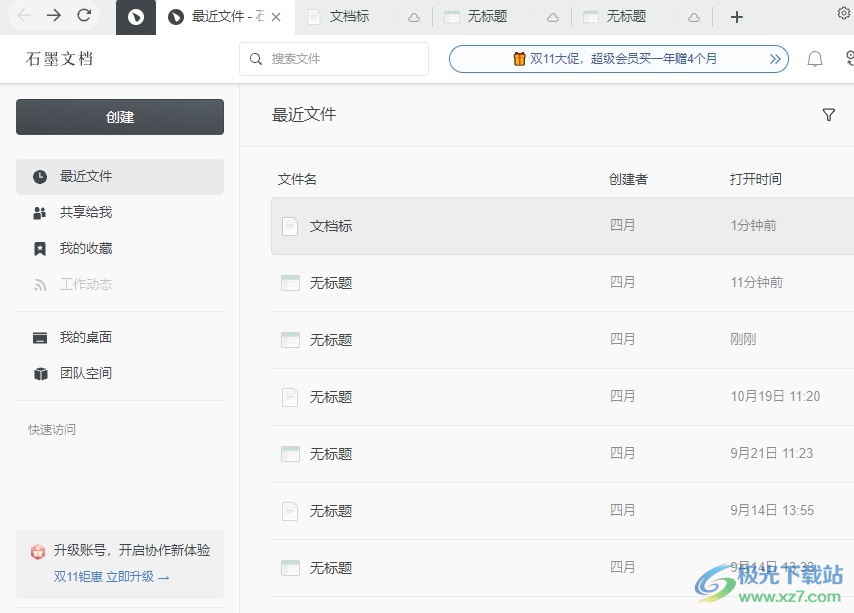
方法步骤
1.用户在电脑桌面上打开石墨文档软件,并来到主页上在最近打开板块中点击文档文件
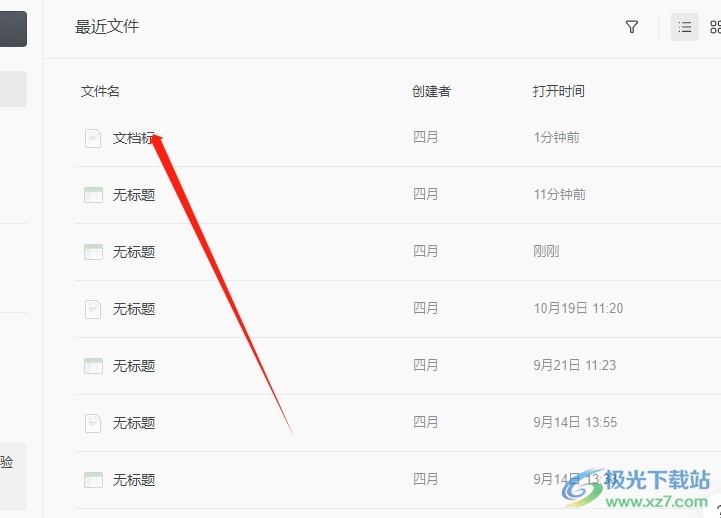
2.进入到文档文件的编辑页面上,用户点击菜单栏中的插入选项,弹出下拉框后选择图片选项
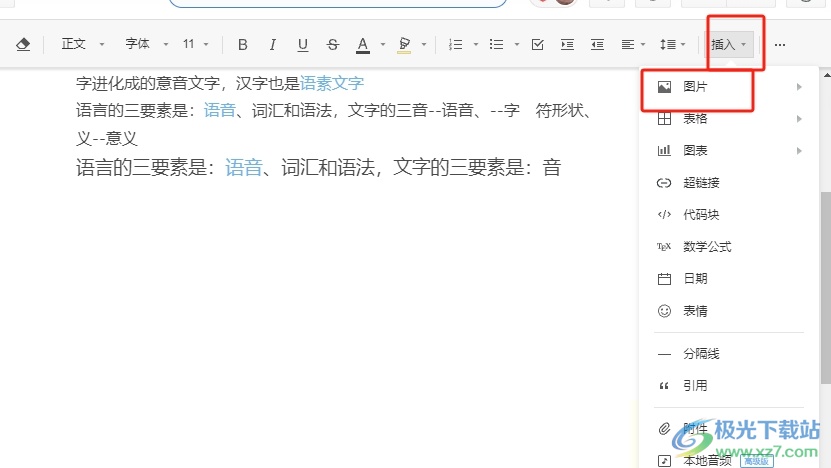
3.在弹出来的文件夹窗口中,用户选择两个图片后按下打开按钮即可解决问题
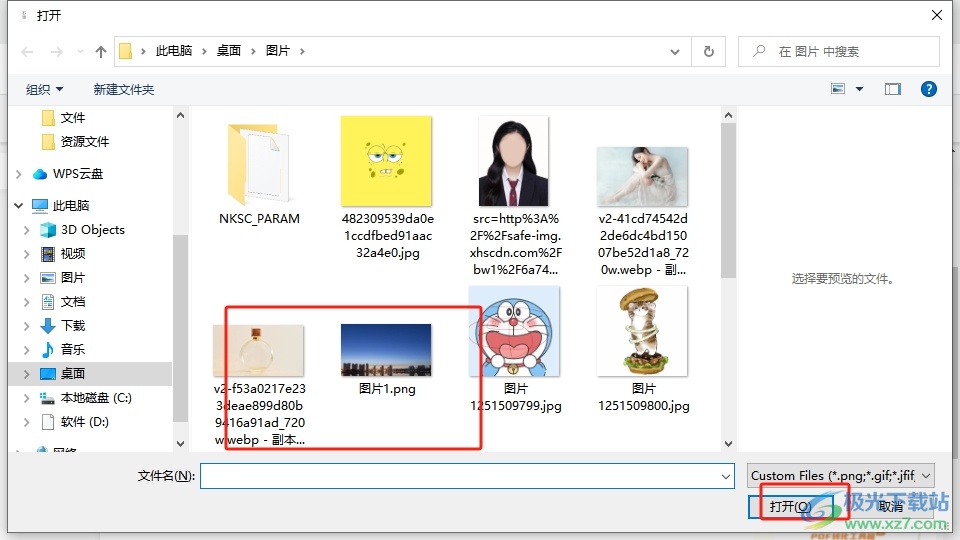
4.如图所示,可以看到当前两张图片分布在上下两行,用户需要依次右击两张图片将其嵌入方式设置为嵌入行内

5.完成设置后,用户根据实际情况来缩小其中一张图片来解决问题

6.如图所示,用户可以看到插入的两张图片成功排放成一行了
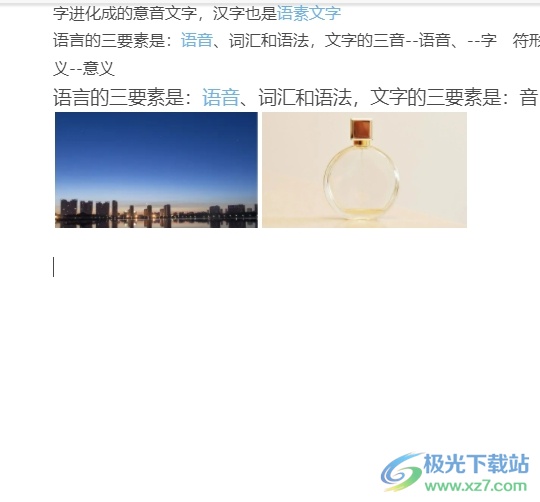
以上就是小编对用户提出问题整理出来的方法步骤,用户从中知道了大致的操作过程为点击插入——图片——选择两张图片——嵌入方式设置为嵌入行内——缩小图片这几步,方法简单易懂,因此感兴趣的用户可以跟着小编的教程操作试试看,一定可以解决好这个问题。


网友评论